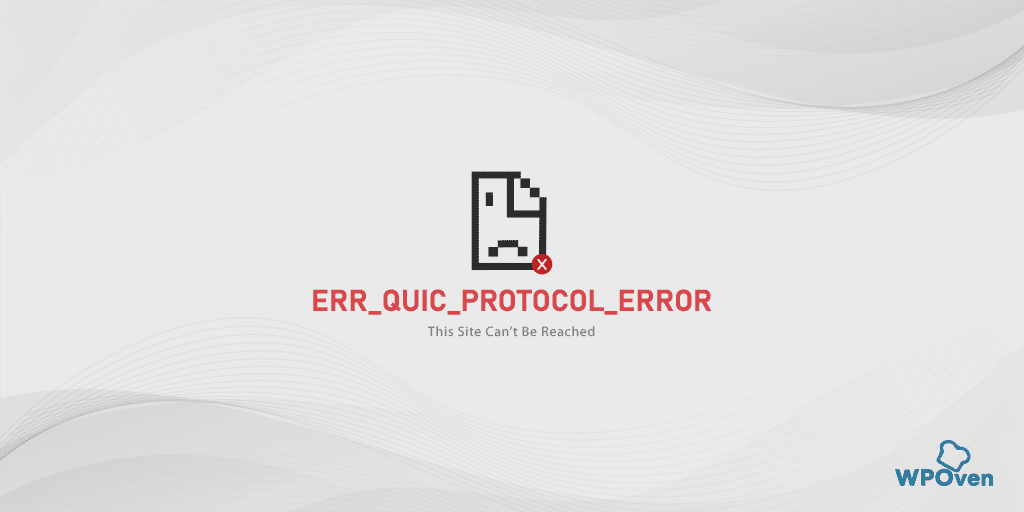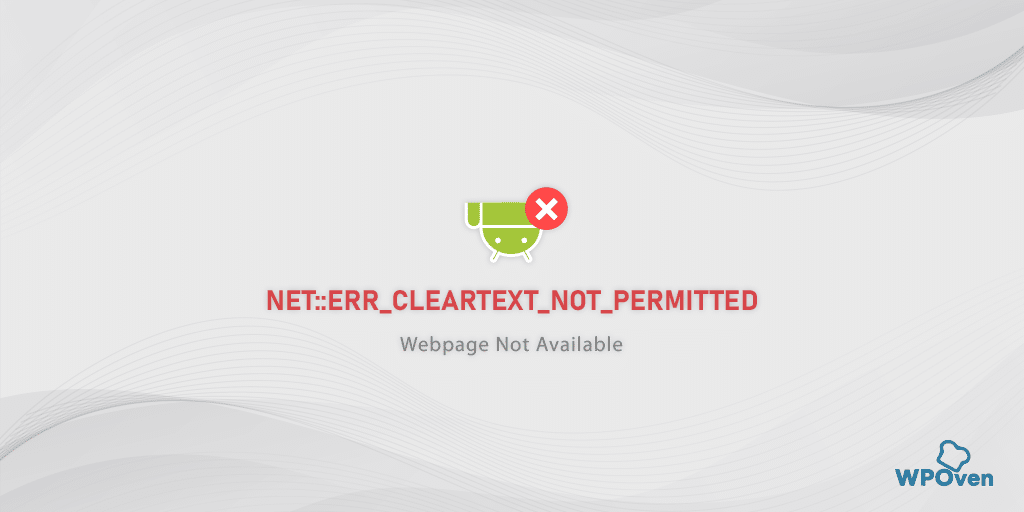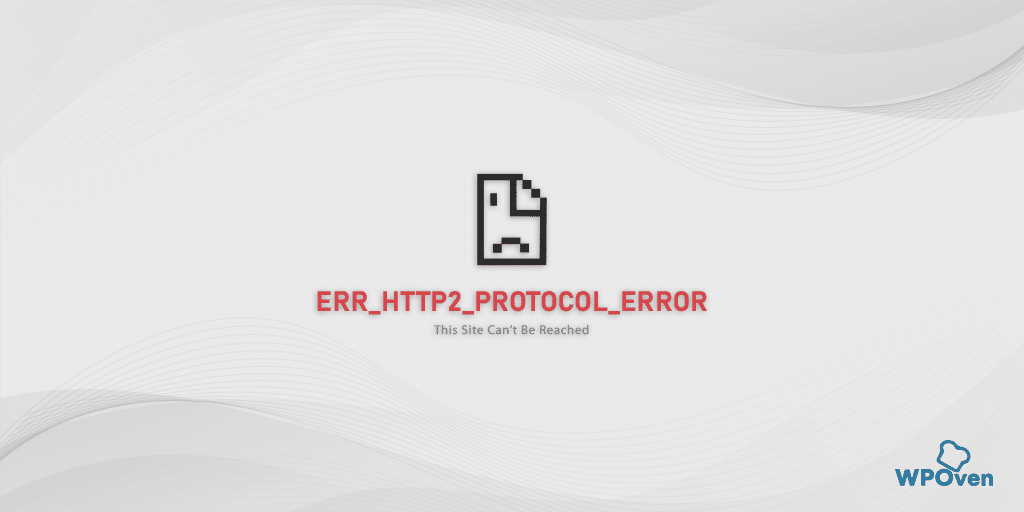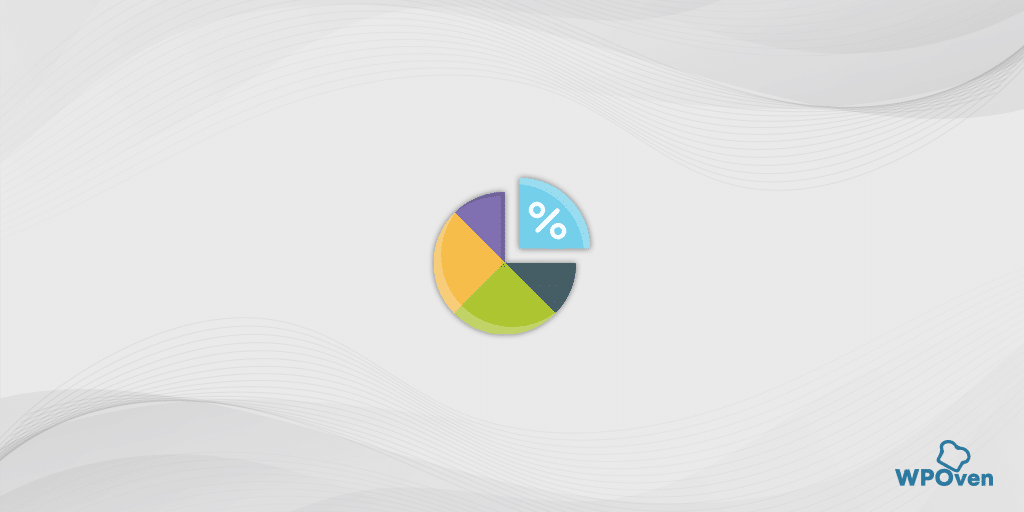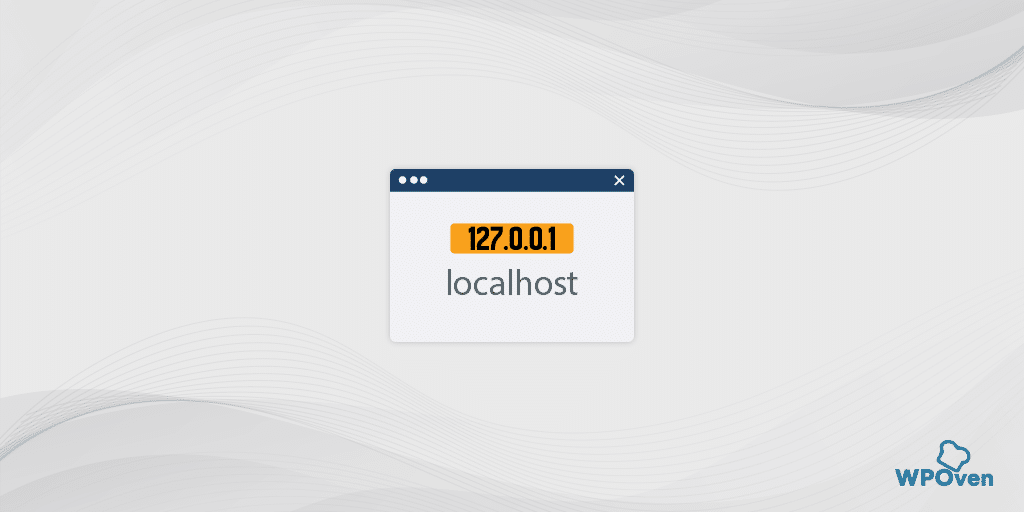如何在 Google Chrome 上阻止网站? 6 种快速方法
已发表: 2024-08-09随着互联网上的网站数量过多,遇到您无法控制的有害、恶意或露骨网站的可能性也随之增加。
然而,好消息是,像 Google Chrome 这样的现代浏览器现在已经意识到这些漏洞并已经开始实施安全措施。它们现在允许您阻止或限制访问您不想看到的网站。
为了帮助您解决此问题,我们将分享一些在 Google Chrome 上阻止网站的最有效方法。请继续关注并阅读博客直到最后。
如何在 Chrome 上屏蔽某个网站?
尽管在 Google Chrome 上阻止网站的方法有多种,但有些方法可能看起来很困难,而另一些方法可能更容易。这完全取决于您的喜好以及哪种方法最适合您。我们将从最简单的方法开始,然后转向更复杂的方法。所以,事不宜迟,让我们来看看它们。
- 如何使用扩展程序阻止 Google Chrome 上的网站
- 如何使用内置的家长控制功能阻止 Google Chrome 上的网站?
- 如何使用 Google Chrome 的安全搜索功能阻止网站?
- 如何使用 Google 的阻止列表 URL 功能阻止 Google Chrome 上的网站
- 如何阻止适用于 Android 和 iOS 设备的 Google Chrome 上的网站?
- 如何通过编辑 Hosts 文件来阻止 Google Chrome 上的网站
1. 如何使用扩展程序阻止 Google Chrome 上的网站
在 Google Chrome 上阻止网站的最直接方法之一是使用 Chrome 扩展程序。由于 Chrome 尚未内置此功能,因此对于不喜欢涉及更多技术方面的初学者来说,扩展程序非常方便。
另外,这种方法最好的一点是,它可以适用于任何安装了 Chrome 浏览器的设备,无论任何操作系统。
为此,我们将使用一个非常流行的网站拦截器插件“BlockSite”。
1.转至 Chrome 网上应用店:在浏览器中打开 Chrome 网上应用店。
2.搜索 BlockSite :在搜索栏中输入“BlockSite”,然后按 Enter。
3.选择扩展:从搜索结果中单击 BlockSite 扩展。
4.添加到Chrome :点击页面右上角的“添加到Chrome”按钮。等待扩展下载并安装。
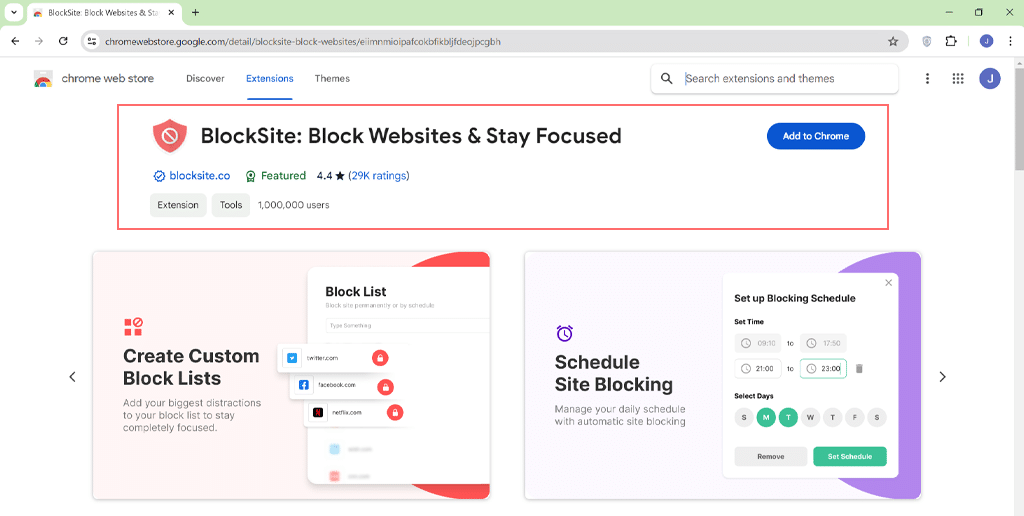
5.查找 BlockSite :安装后,BlockSite 将出现在您的 Chrome 扩展列表中。
6.阻止网站:要阻止网站,请单击浏览器中的 BlockSite 图标。转到“选项”,然后在“阻止网站”选项卡中输入要阻止的网站的 URL。
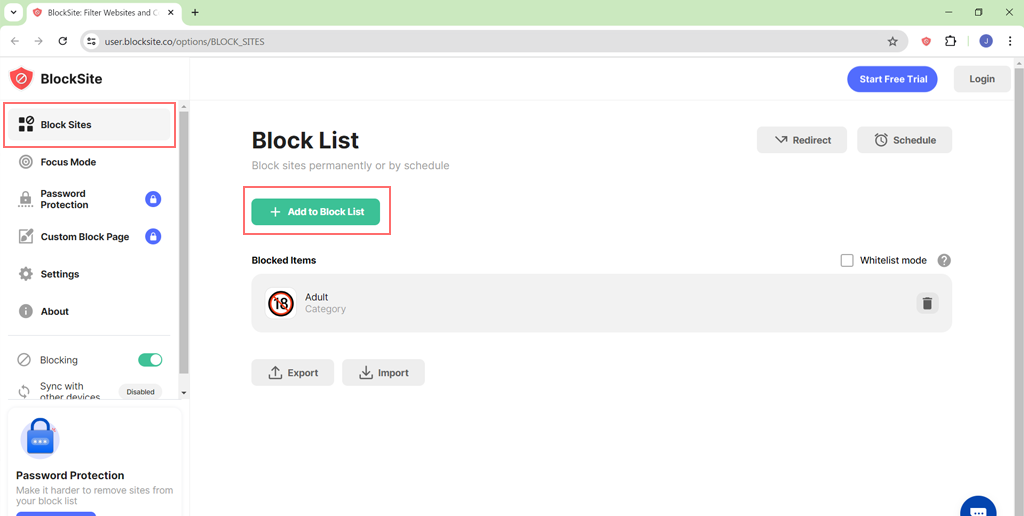
7.启用隐身模式:如果您也想以隐身模式阻止网站,请单击拼图图标 > 管理扩展。
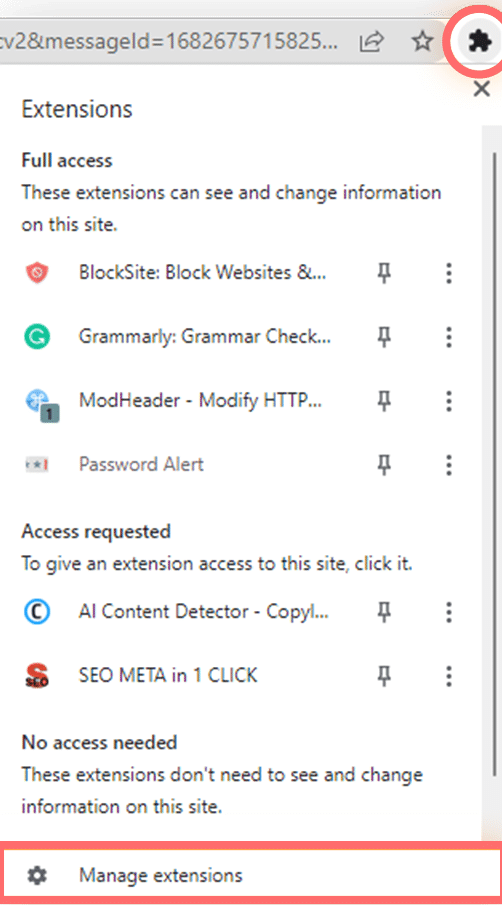
现在单击 Blocksite Extension 的“详细信息”按钮。
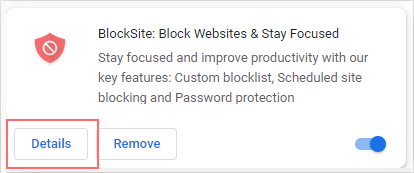
切换以启用“隐身模式”。

此外,您只需访问要阻止的网站即可直接执行此操作,
- 单击浏览器右上角的 BlockSite 图标。
- 单击“阻止此站点”按钮以限制访问。
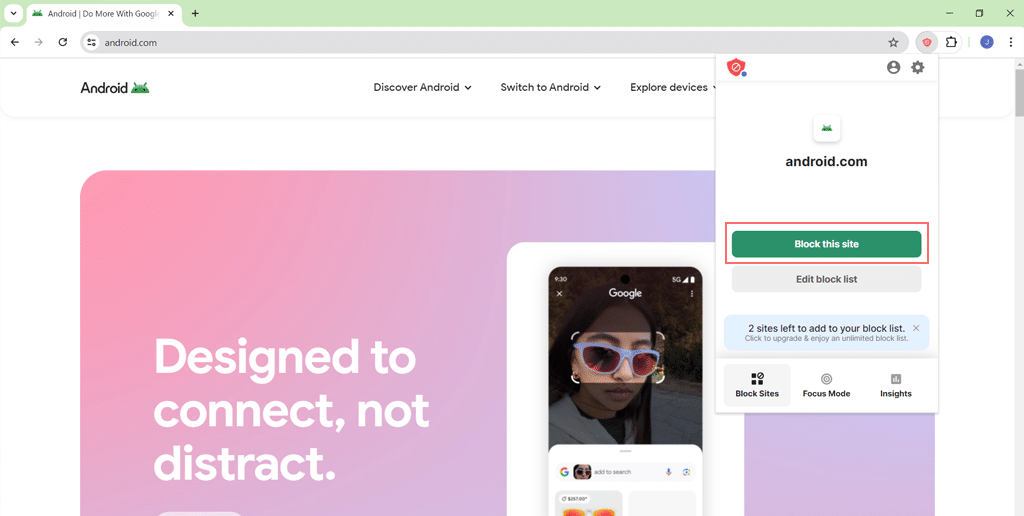
- 一旦该网站被添加到您的阻止列表中,BlockSite 将显示一个通知页面。
除此之外,Blocksite 还为您提供了更多这方面的功能,例如:
- 焦点模式- 在此模式下,您可以通过设置计时器来暂时阻止网站。您还可以选择特定的时间或持续时间来休息并自由浏览。
- 按单词阻止– 此功能允许您根据网址中的某些关键字、单词或短语来阻止网站。
- 类别– 您还可以阻止属于特定类型或类别主题的网站,例如成人内容、社交媒体、新闻、体育或赌博。
- 重定向– 如果您尝试访问被阻止的网站,此功能会将您转至您选择的其他网站。
- 计划– 您可以设置阻止网站访问的特定时间,而在其他时间,您可以不受限制地访问这些网站。
但是,该插件有一定的限制:在其免费版本中,您只能阻止三个不同的网站。但是,您可以购买高级版本以获得无限制的网站阻止和更高级的功能。
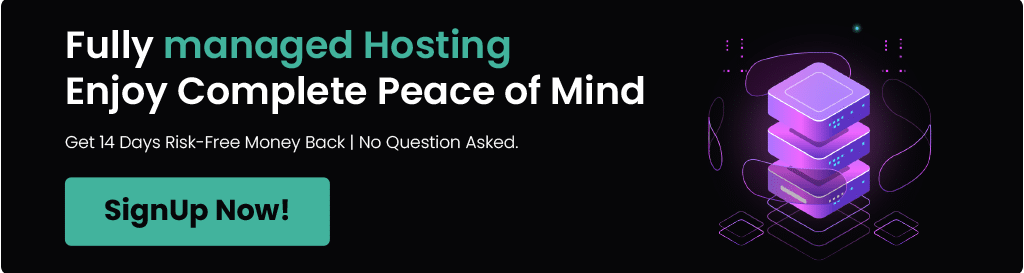
2. 如何使用内置的家长控制功能阻止 Google Chrome 上的网站?
自从非法、恶意和露骨网站的兴起以来,许多现代设备和操作系统已经开始实施一项名为“家长控制”的突出功能。
事实证明,它是一个很好的工具,可以为了儿童的健康而控制和限制他们访问某些网站。
如果您是 Windows 用户,只需按照以下步骤操作即可访问此功能并阻止网站:
注意:对于 Apple 或 MacOS 用户,没有此类功能,它们提供家长控制,但仅限制屏幕时间而不是阻止网站。
- 转至 Windows 菜单 > 搜索“设置”> 帐户 > 家庭和其他用户 > 添加家庭成员 > 添加帐户。
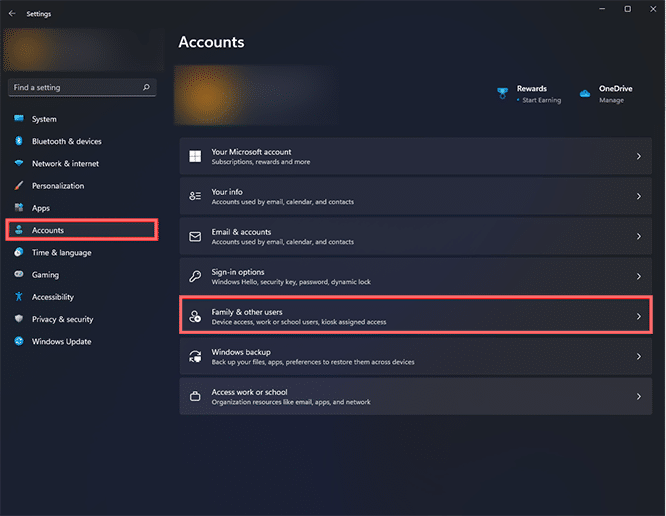
- 单击“为孩子创建一个”链接。通过提供孩子帐户的必要详细信息并将其链接到您的 Microsoft 帐户来完成帐户设置。
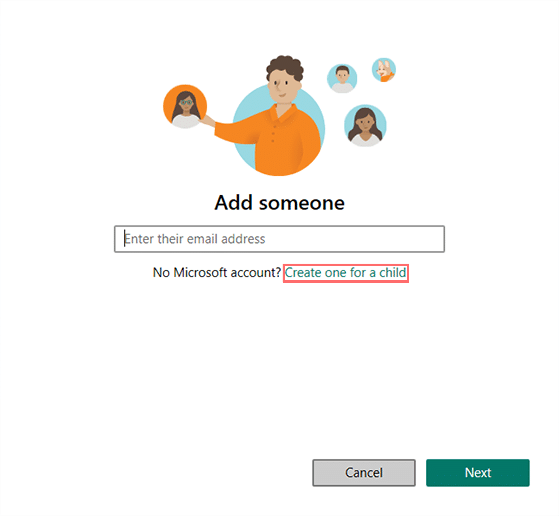
- 单击您孩子的 Microsoft 帐户中的“内容过滤器”(如图所示),然后输入您要阻止的网站 URL。
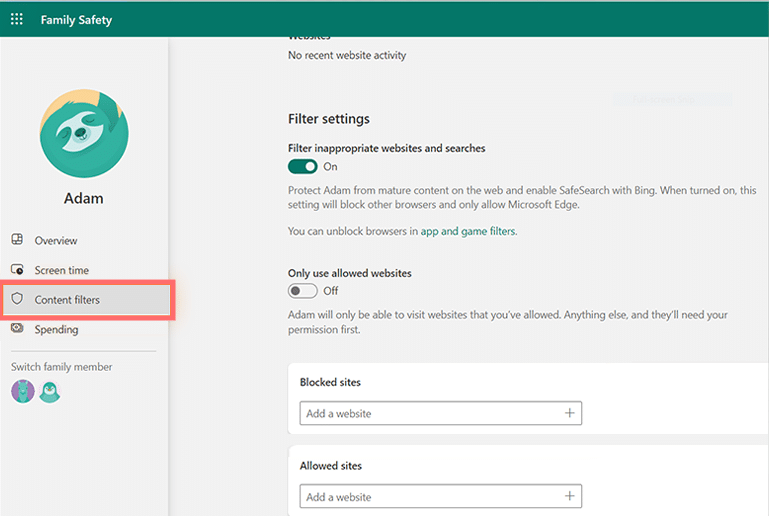
- 完成这些步骤后,请切换到您孩子的帐户并尝试访问您添加到阻止列表中的网站进行验证。
3. 如何使用 Google Chrome 的安全搜索功能阻止网站?
您可以使用名为 SafeSearch 的工具在 Chrome 浏览器上阻止某些网站。此功能在 Google 搜索中本身可用,如果启用,它将阻止所有成人或露骨内容。
要利用此功能,请按照下列步骤操作:
- 转到计算机上的 Google 帐户设置。
- 找到安全搜索选项并选中“打开安全搜索”框。
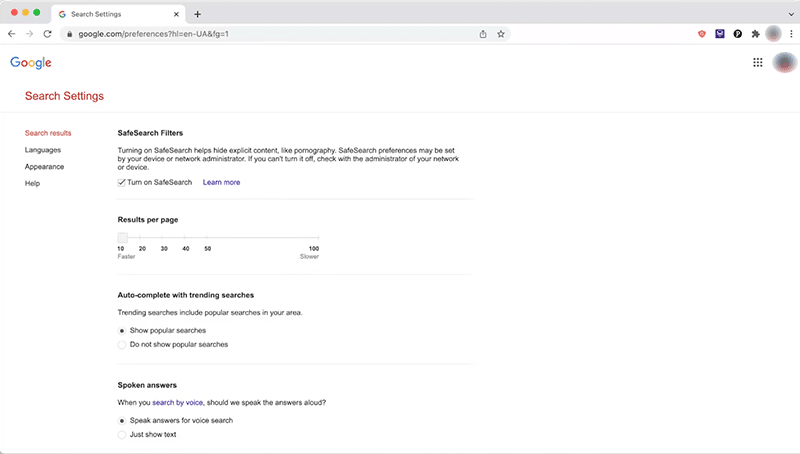
- 向下滚动到页面底部,然后单击“保存”。
启用安全搜索后,它将隐藏您的 Google 搜索结果中的露骨或成人内容。
4. 如何使用 Google 的阻止列表 URL 功能阻止 Google Chrome 上的网站
如果您是贵组织 Google 帐户的管理员或一家之主,Google 会在您的 Google 管理员帐户中提供一项简单而强大的功能,称为“网址阻止列表”。
此功能非常方便,特别是当您有多个设备链接到同一个 Google 帐户时。借助此功能,您无需手动执行每个设备的步骤。
为此,您需要遵循以下简单步骤:
- 在浏览器中访问admin.google.com并登录 Google 管理控制台。
- 在仪表板上,选择设备 > Chrome > 设置 > 用户和浏览器。
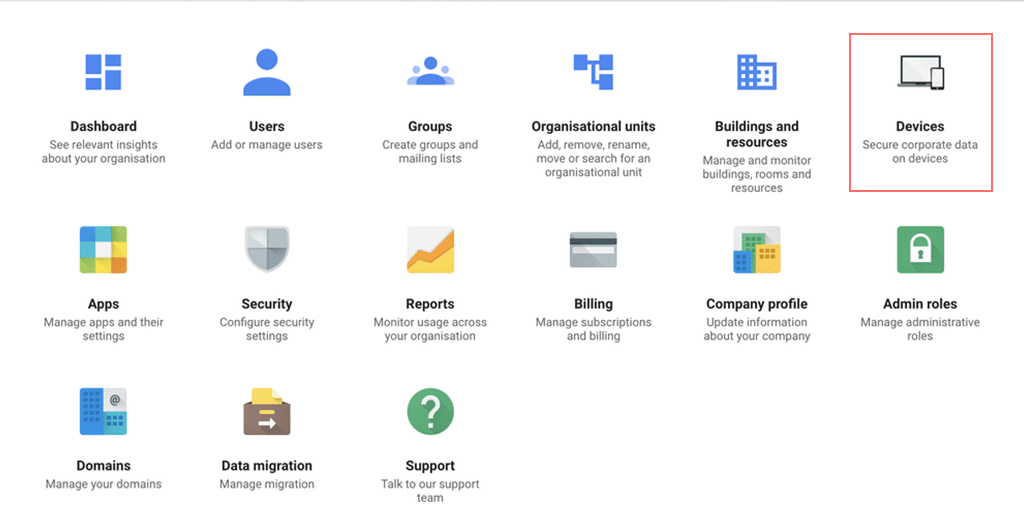
- 现在,您有两个选项可供选择,第一个是顶级组织部门,允许您为组织中所有使用 Chrome 的人屏蔽网站。另一种是“子组织单位”,它允许您阻止某些用户的网站。
- 选择后,向下滚动以找到“URL 阻止”部分,然后添加要列入黑名单或阻止的网站的 URL。
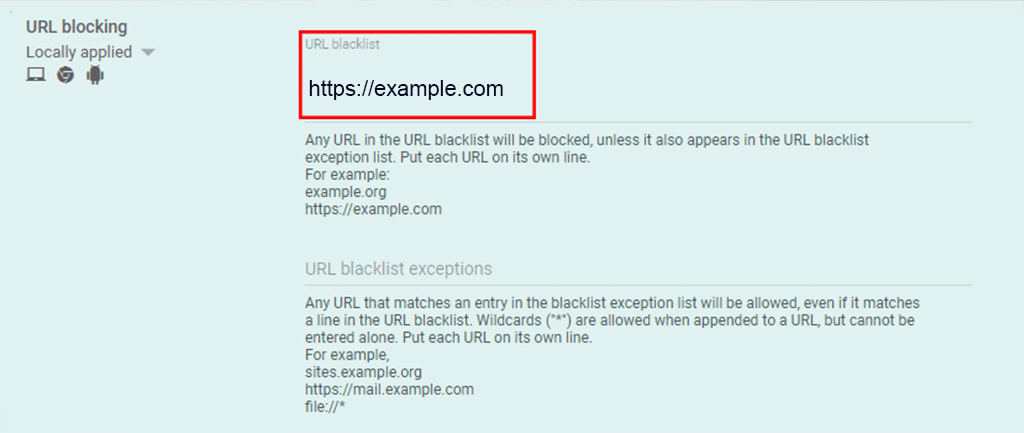
- 完成后,尝试在 Chrome 上访问列入黑名单的网站,看看它是否按预期工作。
5. 如何在 Android 和 iOS 设备上阻止 Google Chrome 上的网站?
智能手机非常方便,大多数人比台式机或 PC 更频繁地使用智能手机浏览内容。但是,在这些设备上阻止网站与桌面方法没有太大区别。

对于 Android 设备,您需要安装第三方应用程序,例如“BlockSite”,它也有适用于桌面的扩展。
- 打开 Google Play 商店并搜索“BlockSite”应用程序(但是,您可以选择任何一个)> 安装该应用程序。
- 按照应用程序的设置步骤进行操作,并允许其访问您的隐私设置,以便它可以阻止网站。
- 点击应用程序中的 + 创建按钮。
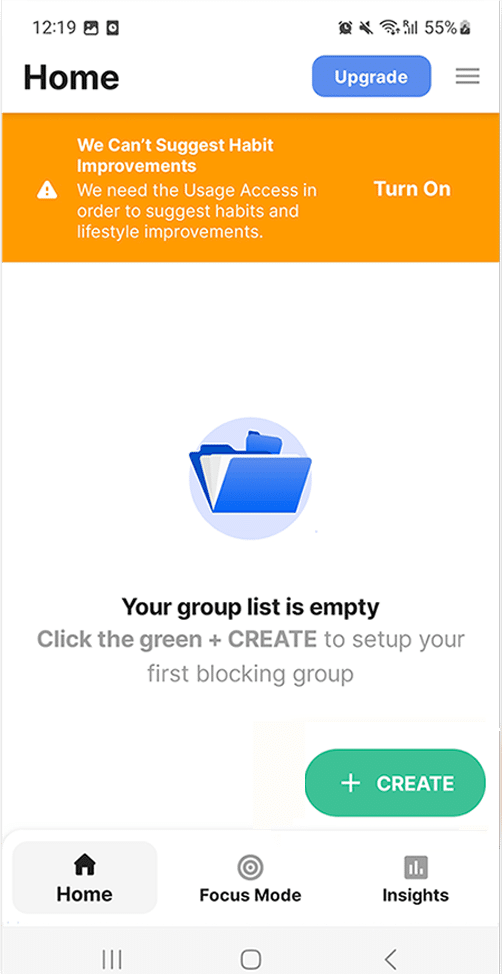
- 通过输入 URL、关键字或应用程序名称来添加要阻止的网站。
- 点击“完成”即可完成阻止网站或应用程序。
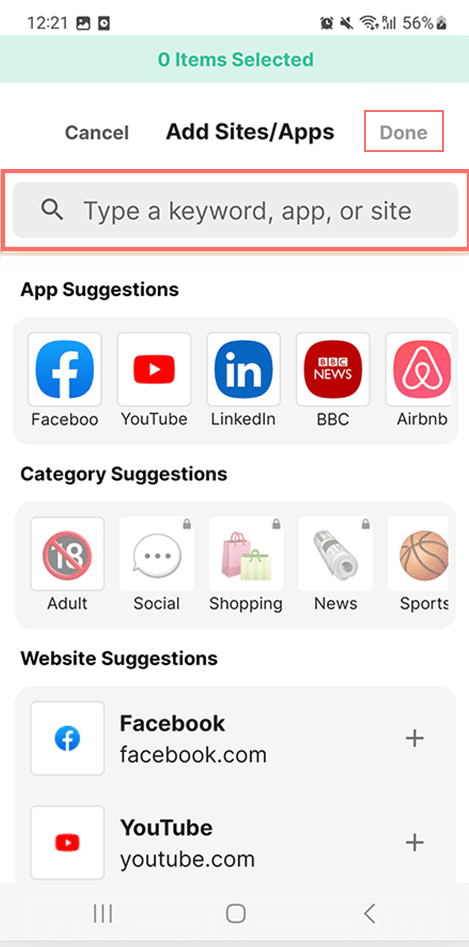
对于 iPhone 等 iOS 设备,您无需安装任何第三方应用程序,该功能是内置的。去做这个,
- 打开 iPhone 上的“设置”应用程序,然后点击“屏幕时间”。
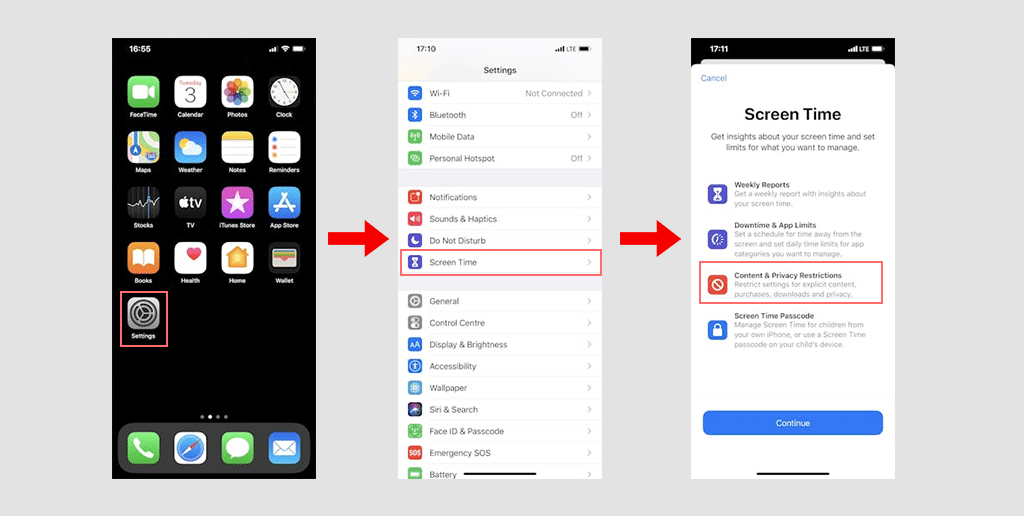
- 如果您尚未设置“屏幕时间”,请点击“打开屏幕时间”并按照步骤进行设置。如果屏幕时间已设置,请继续下一步。
- 点击内容和隐私限制。
- 接下来,点击“内容限制”,然后转到“Web 内容”。
- 点击限制成人网站。
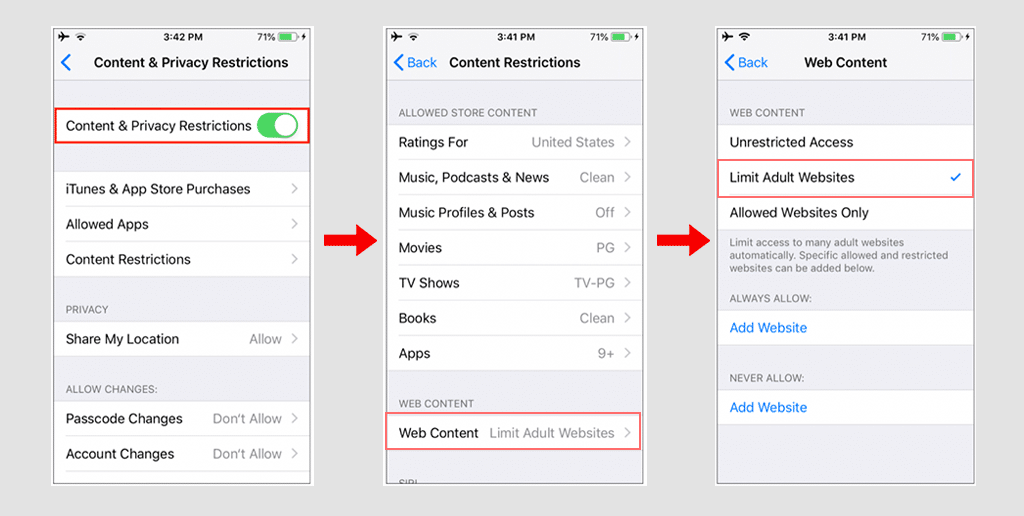
- 在“从不允许”部分中,点击“添加网站”。
- 要阻止网站,请输入其 URL,然后点击“完成”。
6. 如何通过编辑 Hosts 文件来阻止 Google Chrome 上的网站
虽然这不是通过 Chrome 浏览器阻止网站的直接方法,但它可以通过您的操作系统起作用。
每个操作系统都有一个内置功能,可以在主机文件中存储网站信息,例如域名和IP地址。您可以通过编辑主机文件轻松阻止网站。
在Windows操作系统中:
- 进行备份:开始之前,请复制主机文件。这样,如果出现问题,您就有备份。
- 找到主机文件:
- 转到
C:\Windows\System32\drivers\etc。 - 使用记事本等文本编辑器打开主机文件。
- 转到
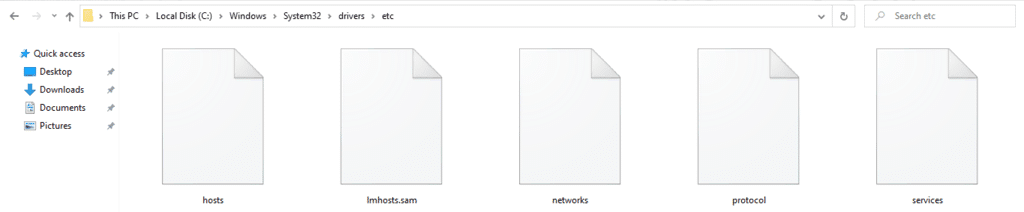
- 编辑文件:
- 滚动到文件底部。
- 添加新行,例如
126.0.0.2,后跟要阻止的网站域名(例如126.0.0.2 www.explicitwebsite.com)。

- 保存文件:
- 单击文件→保存或按
CTRL + S - 确保将其保存为纯文本文件,而不是
.txt文件。
- 单击文件→保存或按
- 核实:
- 打开 Chrome 并尝试访问被阻止的网站,看看它是否被阻止。
- 以同样的方式添加更多行以阻止其他站点。
注意:如果无法保存文件:您可能需要更改文件的权限才能进行编辑。
在 macOS 上:
- 打开终端:
- 转到“实用程序”并打开“终端” 。
- 编辑主机文件:
- 输入
sudo nano /etc/hosts并按 Enter。 - 出现提示时输入您的管理员密码。
- 输入
- 添加要阻止的网站:
- 在文件底部添加
127.0.0.2 后跟您要阻止的网站的域名(例如127.0.0.2)。www.explicitwebsite.com
- 在文件底部添加
- 保存并退出:
- 按
CTRL + O保存文件。 - 按
CTRL + X退出。
- 按
- 清除缓存:
- 要确保更改生效,请键入
sudo dscacheutil -flushcache并按 Enter。
- 要确保更改生效,请键入
- 核实:
- 打开浏览器并尝试访问被阻止的网站以确保其被阻止。
- 以同样的方式添加更多条目以阻止其他站点。
此过程通过将网站地址重定向到您的计算机来帮助您阻止网站,使它们无法访问。

为什么您应该考虑在 Chrome 上屏蔽网站?
有时,您可能想知道为什么首先应该考虑阻止网站。阻止网站不仅有助于防止接触非法、露骨或成人内容,还可以提高工作效率。
以下是一些好处:
- 过滤掉成人内容:您不希望组织中的儿童或个人接触露骨、敏感或成人内容。这对于想要限制孩子设备上某些内容的访问的父母尤其有用。
- 防止黑客/网络钓鱼:阻止网站可以降低敏感信息从计算机中被盗的风险。来自受感染网站的恶意软件有时会溜过防病毒程序。如果您发现可疑网站,请立即阻止。
- 提高生产力:除了阻止显式或恶意网站之外,阻止 YouTube 或社交媒体网站等娱乐网站也很有帮助,这些网站可能会消耗大量时间并分散用户的注意力。阻止这些网站有助于提高注意力和整体生产力。
如果您稍后决定要访问这些网站并且想知道如何在 Chrome 上取消阻止网站,则可以在 Google Chrome 中轻松取消阻止它们。只需逆向执行阻止网站的步骤即可。就这么简单!
结论
阻止网站是防止未成年人接触非法、成人和恶意内容的关键步骤。此外,它还有助于提高生产力、提高注意力并增强整体健康。
由于 Chrome 在全球浏览器市场中占有重要份额,因此了解如何阻止 Google Chrome 上的网站很有帮助。以下是您可以用来阻止网站的七种有效方法:
1. 如何使用扩展程序阻止 Google Chrome 上的网站
2. 如何在没有扩展程序的情况下阻止 Google Chrome 上的网站
3. 如何使用内置的家长控制功能阻止 Google Chrome 上的网站?
4. 如何使用 Google Chrome 的安全搜索功能阻止网站?
5. 如何使用 Google 的阻止列表 URL 功能阻止 Google Chrome 上的网站
6. 如何在 Android 和 iOS 设备上阻止 Google Chrome 上的网站?
7. 如何通过编辑 Hosts 文件来阻止 Google Chrome 上的网站
所有提到的方法都可以让您轻松阻止/取消阻止网站,只需彻底遵循上面给出的说明即可。
如果您有任何疑问或建议,请随时在下面的评论部分写下来。

Rahul Kumar 是一位网络爱好者和内容策略师,专门从事 WordPress 和网络托管。凭借多年的经验和对了解最新行业趋势的承诺,他制定了有效的在线策略来增加流量、提高参与度并提高转化率。拉胡尔对细节的关注以及制作引人入胜的内容的能力使他成为任何希望提高其在线形象的品牌的宝贵资产。

![如何在 Chrome 上阻止网站? [桌面和移动] Block Website on Chrome](/uploads/article/54707/Z2gB55Ap4SOMCmiD.png)